iOS 9 a été l'appel éveillé à Apple pour qu'il utilise l'espace d'écran supplémentaire sur l'iPad et a vu l'introduction de deux nouvelles fonctionnalités: le multitâche en écran partagé et Slide Over. Le multitâche en écran partagé vous permet d'ouvrir deux applications côte à côte simultanément, tandis que Slide Over vous permet d'interagir avec une autre application sans quitter l'application actuelle par un geste de balayage d'écran. Ces deux fonctionnalités fonctionnent avec un nombre limité de modèles d'iPad et les utilisateurs d'iPhone n'étaient même pas invités à la fête. Donc, si vous avez voulu la fonctionnalité sur votre iPhone, je vais vous montrer comment vous pouvez obtenir le multitâche en écran partagé sur votre iPhone:
Noter: Cette procédure vous oblige à avoir un iPhone jailbreaké, donc si vous ne l'avez pas déjà fait, consultez notre guide sur la façon de Jailbreaker iOS 10.2
Installez Gorgone depuis Cydia
- Ouvrez Cydia sur votre iPhone et recherchez "Gorgone»Dans l'onglet Recherche. Étant donné que ce tweak est hébergé sur le repo BigBoss et qu'il est ajouté par défaut dans Cydia, vous n'avez pas besoin d'ajouter d'autre source personnalisée.
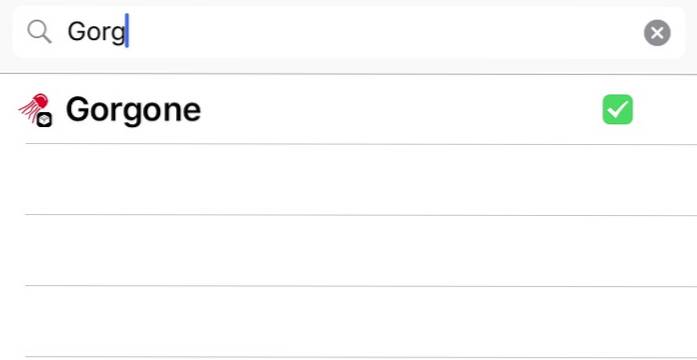
- Robinet "Installer">"Confirmer".
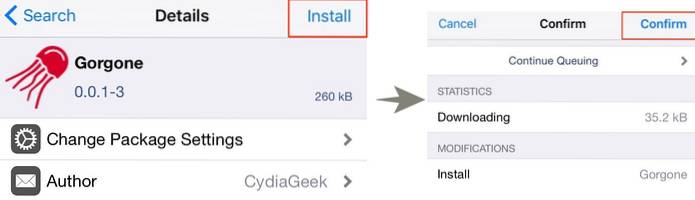
- Appuyez sur "Redémarrez SpringBoard»Pour terminer le processus d’installation.
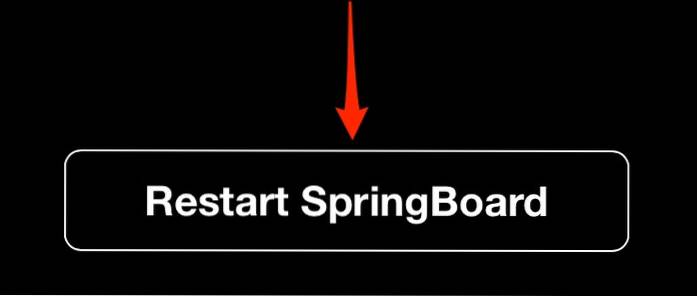
Votre appareil redémarrera dans quelques secondes et Gorgone devrait être installé avec succès à ce stade.
Ensuite, prenez une minute pour configurer les paramètres de Gorgone. Rendez-vous sur "Paramètres"> «Gorgone» et activez "Activer la rotation«. Cela permet des rotations dans la plupart des applications et sur l'écran d'accueil.
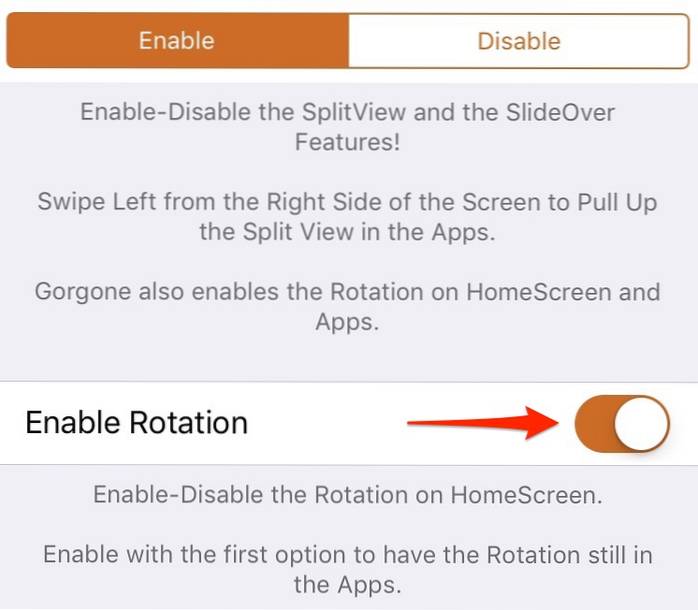
La deuxième option, "Activer la rotation de l'écran de verrouillage"Est pour iOS 9 uniquement et ne fonctionne pas sur iOS 10 pour le moment.
Comment utiliser le multitâche en écran partagé sur iPhone
À l'intérieur de n'importe quelle application, balayez vers la gauche depuis le bord central droit de l'écran. Cela fera apparaître toutes les applications installées sur votre iPhone.
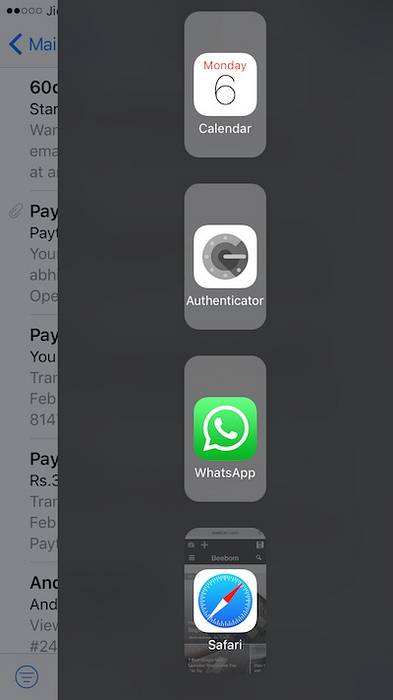
En tapant sur l'un d'entre eux, vous le faites glisser et gagnez en concentration. Cela fonctionne exactement comme la fonction Slide Over de l'iPad. Vous pouvez interagir avec une autre application, sans quitter l'application actuelle. Vous pouvez simplement faire glisser vers l'arrière pour passer à l'application précédente lorsque vous avez terminé.
Ceci est particulièrement utile lorsque vous êtes dans une application et que vous devez rechercher sur le Web en un tournemain. Vous pouvez effectuer une recherche sur le Web à l'aide de Safari (ou de tout autre navigateur Web pour iPhone) sans quitter l'application actuelle et revenir rapidement à l'application d'un simple glissement..
Pour accéder au mode écran partagé, faites pivoter votre iPhone pour entrer mode paysage. À l'intérieur de n'importe quelle application, balayez vers la gauche à partir du bord central droit de l'écran pour passer en mode Slide Over. Choisissez l'application que vous souhaitez ouvrir dans la liste. Taper sur le petit barre de glissement va maintenant mettre les applications côte à côte et vous pouvez les utiliser toutes les deux simultanément.
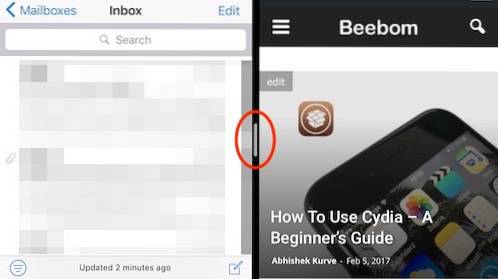
Glisser du haut vers le bas la barre de glissement blanche ramènera la liste des applications installées.
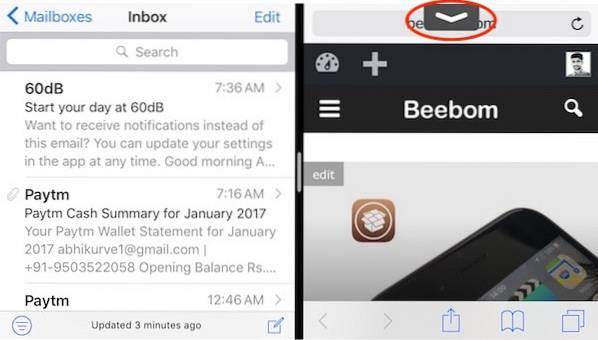
À quitter le mode écran partagé, il suffit de faire glisser l'application à l'aide de la barre de glissement au milieu des deux applications.
Je n'ai rencontré aucun bogue sur mon iPhone 6 jailbreaké lors de l'utilisation de Gorgone. La seule chose qui me dérange, c'est que ça permet la rotation entre toutes les applications installées. Bien que cela puisse être une aubaine pour certains, cela donne à certaines applications un aspect tout simplement… terrible. Espérons que nous aurons une option pour désactiver la rotation pour certaines applications spécifiques dans les prochaines versions. Autre que ce problème mineur, Gorgone est assez solide comme un roc.
Si vous devez désactiver temporairement Gorgone, vous pouvez simplement appuyer sur "Désactiver", Ou si vous n'en avez plus besoin, envisagez de le désinstaller de Cydia.
VOIR AUSSI: Comment obtenir 3D Touch sur iPhone 6, 6 Plus et iPhone 5s
Multitâche en écran partagé sur iPhone avec Gorgone
Grâce à Gorgone, les utilisateurs d'iPhone peuvent profiter de l'une des plus grandes fonctionnalités de l'iPad sur leur iPhone, en toute simplicité. Cela peut vous faire gagner beaucoup de temps si vous vous retrouvez constamment à basculer entre plusieurs applications. Chers utilisateurs, comment exploitez-vous le potentiel du multitâche en écran partagé pour améliorer votre productivité? Faites-moi savoir dans la section commentaires ci-dessous.
 Gadgetshowto
Gadgetshowto



